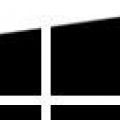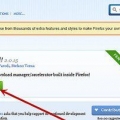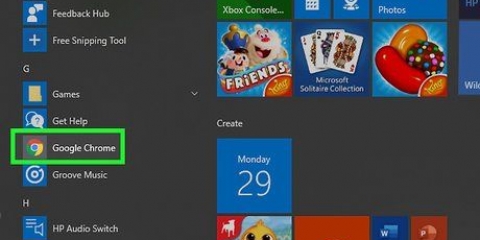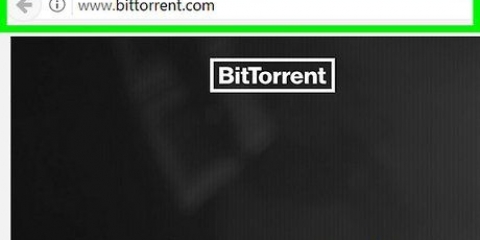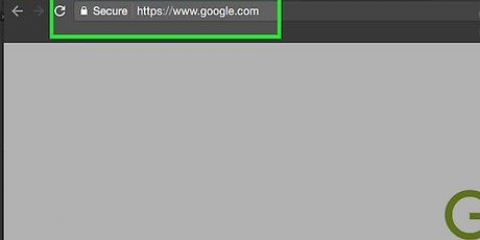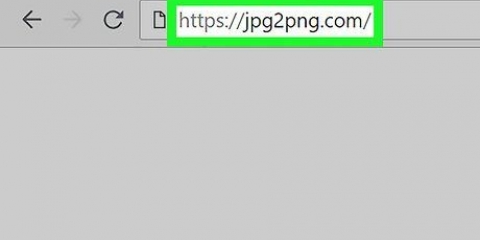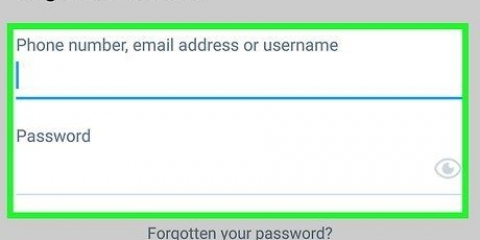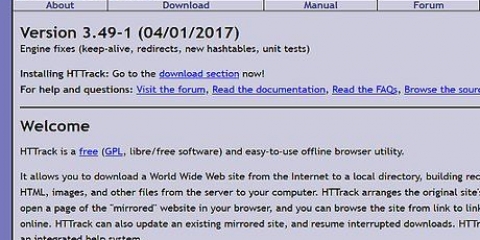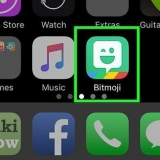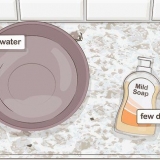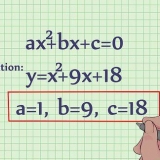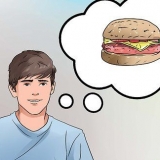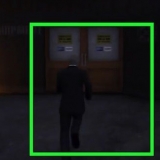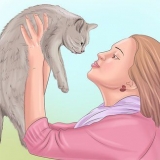Clicca su "Rullino fotografico" per vedere tutte le tue foto. Cliccando su una foto la si aggiungerà alla selezione di foto che verranno scaricate, visualizzata nella parte inferiore della finestra. Per aggiungere un intero gruppo di foto alla selezione di download, fai clic su "Seleziona tutto", accanto alla data di aggiunta delle foto. Se utilizzi gli album di Flickr per salvare la tua foto e desideri scaricare un intero album, fai clic su "Album" e seleziona l`album che desideri scaricare.
Se hai selezionato un`immagine, riceverai il seguente messaggio: `Scarica 1 foto`. Fare clic sulla notifica per scegliere dove salvare l`immagine sul computer. Il download inizierà ora. Se hai selezionato più foto (o un intero album), riceverai il messaggio `Scarica zip`. Fare clic sul messaggio per creare un unico file zip, quindi scegliere una cartella in cui salvare il file zip. Vai in questa posizione al termine del download. Gli utenti Windows possono fare doppio clic sul file zip e quindi fare clic su "Estrai" per estrarre le immagini. Gli utenti Mac possono fare doppio clic sul file zip e le immagini verranno inserite nella stessa cartella del file zip. 

Maggiore è la risoluzione, maggiore sarà l`immagine. Se non puoi scegliere risoluzioni elevate, l`immagine è piccola o il proprietario ha scelto di rendere disponibili solo risoluzioni basse.





Cliccando su una foto la aggiungi alla selezione di download. Se cambi idea, fai di nuovo clic su di esso. Per selezionare tutte le foto che hai visualizzato finora nei risultati della ricerca, fai clic sul quadrato sotto le foto.
Ogni immagine viene scaricata separatamente, quindi non è necessario decomprimere i file. Se un utente non ha autorizzato il download dell`immagine alla sua dimensione originale, Flickr Downloader scaricherà l`immagine alla massima risoluzione disponibile.
Scarica le immagini da flickr
Contenuto
I fotografi adorano Flickr perché è una vivace comunità sociale con una varietà di opportunità di condivisione di foto. Ma poiché Flickr offre così tante opzioni, può essere difficile capire come eseguire un`attività semplice come scaricare le foto. Fortunatamente, scaricare foto su Flickr non è affatto difficile una volta che sai come fare. È necessario utilizzare un computer per eseguire questa operazione poiché non è possibile eseguire queste funzioni sull`app mobile.
Passi
Metodo 1 di 3: scarica il tuo flusso di foto

1. Accedi al tuo account Flickr. Vai al sito Web di Flickr e accedi con il tuo nome utente e password.

2. Seleziona le foto che desideri scaricare. Le tue foto possono essere trovate in due luoghi diversi:

3. Fare clic su "Download" nella parte inferiore della finestra. Ora verranno scaricate tutte le foto che hai inserito nella selezione di download. A seconda di come hai selezionato le foto, apparirà la seguente finestra pop-up:
Metodo 2 di 3: Scaricare il flusso di foto di qualcun altro

1. Apri la foto che desideri scaricare. Non tutti gli utenti consentono il download delle proprie foto. Puoi sapere se una foto è disponibile per il download se è presente una freccia giù sul lato destro della foto.

2. Fare clic sulla freccia giù per visualizzare le opzioni di dimensione dell`immagine. Apparirà ora un breve elenco delle dimensioni dell`immagine disponibili. Per un elenco più ampio è possibile fare clic su `Visualizza tutte le dimensioni`.

3. Fare clic su una dimensione dell`immagine e quindi fare clic sul collegamento per il download. Questo collegamento sarà simile al seguente: `Scarica la dimensione grande 1024 di questa foto`, a seconda della risoluzione scelta.

4. Scegli una posizione in cui salvare l`immagine. Selezionare una cartella e quindi fare clic su "Salva" per scaricare l`immagine.
Metodo 3 di 3: utilizzo di Flickr Downloadr in Google Chrome

1. Installa Flickr Downloadr. Flickr Downloadr è un`app affidabile che ti consente di cercare e scaricare foto in Flickr. L`app può essere installata solo sul browser Google Chrome, ma questo browser è disponibile per Mac, Windows e Linux.
- Apri il Chrome Web Store e cerca Flickr Downloadr.
- Fai clic su "Aggiungi a Chrome" e conferma facendo clic su "Aggiungi app".

2. Avvia Flickr Downloader in Chrome. Nella barra degli indirizzi di Chrome, digita
chrome://app e premere ↵ Entra. Fare clic sull`icona di Flickr Downloadr.
3. Clicca sulla casa per iniziare una ricerca. Nella casella di ricerca puoi digitare ciò che stai cercando: un termine di ricerca, oggetto, nome utente o nome di un gruppo. Fare clic sulla lente di ingrandimento per eseguire la ricerca.

4. Seleziona le foto da scaricare. Se hai cercato un utente o un gruppo, fai clic su "Persone" o "Gruppi" nella parte superiore dell`app per vedere i risultati. Se hai cercato una parola chiave o un argomento, rimani nella scheda "Foto" per vedere i risultati.

5. Fare clic sulla freccia per avviare il download. Scegli una dimensione del file nella parte inferiore dello schermo ("Originale" è la risoluzione più grande possibile), quindi fai clic su "Scegli cartella" per selezionare un percorso di download. Fare clic su `OK` e quindi fare clic sulla freccia per avviare il download.
Avvertenze
- Non puoi utilizzare l`immagine di qualcun altro per scopi commerciali a meno che l`immagine non sia concessa in licenza nel pubblico dominio. Utilizzare solo immagini con una licenza Creative Commons. Per determinare quale licenza ha una foto, apri la foto su Flickr, leggi la notifica sotto la foto e fai clic sul link della licenza. Qui puoi leggere cosa significa questa licenza.
Articoli sull'argomento "Scarica le immagini da flickr"
Condividi sui social network:
Popolare